前言
路由器固件降级
下载官方旧版本固件(新版的固件可能没法用以下方法):
http://bigota.miwifi.com/xiaoqiang/rom/r1cm/miwifi_r1cm_firmware_b9d56_2.7.11.bin
如果官方固件链接失效用备用链接(蓝奏云):https://wwi.lanzout.com/iWJQxzdo7fe
刷固件方法一:
连接路由器 WIFI 或者网线直连
打开浏览器进入 192.168.31.1 ,这个是路由的管理界面选择【常用设置】-> 【系统信息】 -> 【升级】,选择刚才下载的文件,确定。此时会提示系统降级最好删除配置文件,勾选并继续。
等执行完,路由器会重启,并闪烁黄灯。一直等到蓝灯常亮,表示刷入完毕。
刷固件方法二:
步骤如下:
- 将上面下载好的固件改名为:miwifi.bin ,放入一个U盘的根目录,U盘需要是 FAT32 格式
- U盘插到路由屁股上,拿根取卡针等尖头物件顶住 reset ,然后插入电源
- 路由器指示灯先会常亮黄色,等指示灯狂闪后就可以松开 reset 了,然后静候路由器指示灯变成蓝色
以上做完就完成刷入开发版的步骤了。如果指示灯是红色,那么代表这个固件有问题,重新更换固件,断电再走一遍流程就可以了,不用担心会变砖。
开启 telnet (现在还开不了 SSH)
打开浏览器进入 192.168.31.1 ,配置并等待初始化完成。
此时 url 会包含 stok=xxxxx,把 xxxx 复制出来(每次刷固件后stok都不一样), 复制出来的部分。
注:一定要等上面初始化完成,否则下面的命令无法执行。
复制下面这串:
http://192.168.31.1/cgi-bin/luci/;stok=xxxxxx/api/xqnetwork/set_wifi_ap?ssid=whatever&encryption=NONE&enctype=NONE&channel=1%3B%2Fusr%2Fsbin%2Ftelnetd贴到浏览器(注意替换 ),回车。这个用来开启 telnet。
执行结束会提示:
{“msg”:“未能連線到指定Wi-Fi(Probe timeout)”,“code”:1616}
虽然信息是错误,但实际上是成功。
复制下面这串:
http://192.168.31.1/cgi-bin/luci/;stok=xxxxxx/api/xqsystem/set_name_password?oldPwd=当前路由登陆密码&newPwd=新的登陆密码贴到浏览器(注意替换 (当前路由登陆密码) (新的登陆密码)),回车。
这个用来重新设置密码。
执行结束会提示:
{“code”:0}
此时 telnet 已开启。
打开 Windows 的 cmd,并连接路由器:
telnet 192.168.31.1 23如果提示找不到 telnet,需要在控制面板的【程序和功能】->【启用或关闭 Windows 功能】里面找到 【Telnet 客户端】,前面的打勾,并点【确定】。
连接时的用户名为 root,密码为刚才的
备份 MTD
插入 U 盘,在 telnet 里面进入 U 盘文件夹。在 /extxxxx/ext4 里面。
这里的 xxxx 和ext4 根据不同情况可能不同,你可以
cd / && ls看到以 ext 开头的文件夹
执行以下命令:
for name in $(grep -v 'dev' /proc/mtd | awk -F ':' '{print $1}'); do dd if=/dev/$name of=/extxxxx/ext4/$name.bin; done刷引导 BootLoader(不死 Breed)
主要是为了避免把路由器刷坏,没法恢复。只要刷成功,以后就不用怕了。而且刷固件用界面操作也比较方便。
进入官网 > 找到 breed-mt7620-xiaomi-mini.bin
官方网站:
https://breed.hackpascal.net/
将文件下载到 U 盘
进入 U 盘,执行命令写入:
mtd -r write /extxxxx/ext4/breed-mt7620-xiaomi-mini.bin Bootloader要是没有U盘可以直接用wget
wget http:// (注意由于wget版本太老只能下载http协议 不支持https)
可以用我的
cd /tmp
wget http://com.songw.top:65524/d/123%E7%9B%98/%E5%B0%8F%E7%B1%B3%E7%B3%BB%E5%88%97/%E5%B0%8F%E7%B1%B3MINI/breed-mt7620-xiaomi-mini.bin
mtd -r write breed-mt7620-xiaomi-mini.bin Bootloader
等待路由器重启
重启后会亮黄灯闪烁,等待黄灯常亮(为了保险起见等待5分钟),即表示成功。
进入 Bread 的方式:
关掉路由器电源
按住 reset
接通路由器电源,等待 3 秒,灯闪烁,再放开 reset
打开 192.168.1.1
如果获取ip不到 可以手动设置网关和ip地址
刷 OpenWrt
方法一:Bread 刷 OpenWrt
下载 OpenWrt 固件
蓝奏云:https://wwi.lanzout.com/idJ5Azf07kh
进入 Bread
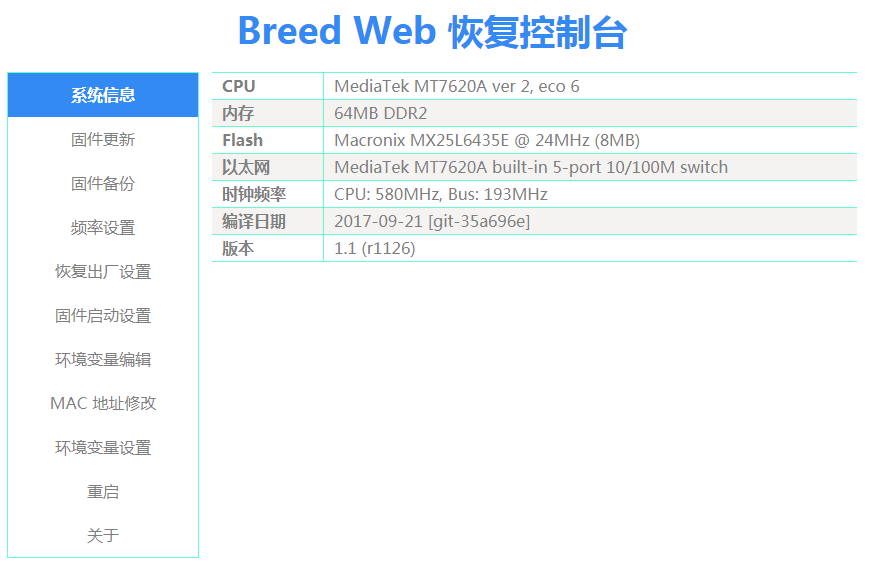
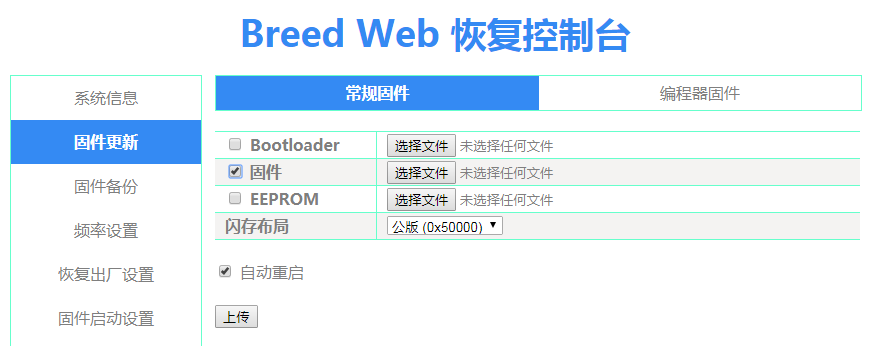
在【固件更新】里,在【固件】一栏选择刚才下载的 bin。
点上传,等待上传完毕,路由器会自动重启。
重启后会亮黄灯闪烁,等待黄灯常亮,即表示成功。
方法二:下载和写入 OpenWrt 升级包
升级
刚刚连接的 telnet 执行:
cd /tmp
wget http://downloads.openwrt.org/releases/18.06.4/targets/ramips/mt7620/openwrt-18.06.4-ramips-mt7620-miwifi-mini-squashfs-sysupgrade.bin检查 MTD
cat /proc/mtd你可以看到有一行包含 OS1
写入升级包
mtd -r write openwrt-18.06.4-ramips-mt7620-miwifi-mini-squashfs-sysupgrade.bin写入完成后,路由器会自动重启
重启后会亮黄灯闪烁,等待黄灯常亮,即表示成功。
参考1:https://schaepher.github.io/2019/07/25/xiaomi_router_mini_openwrt/